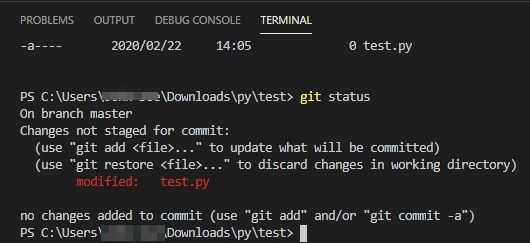Visual Code Studioでgitを使おう
グレイトなコードエディタVisual Code Studio(以降、VSC)でgitを使う設定のメモ。それだけ。
git、VSCのインストールは終わっている前提。
サマリ
git initしたフォルダをVSCで開く。
それだけ。
なにはともあれ、git init
gitで管理したいフォルダを開く。
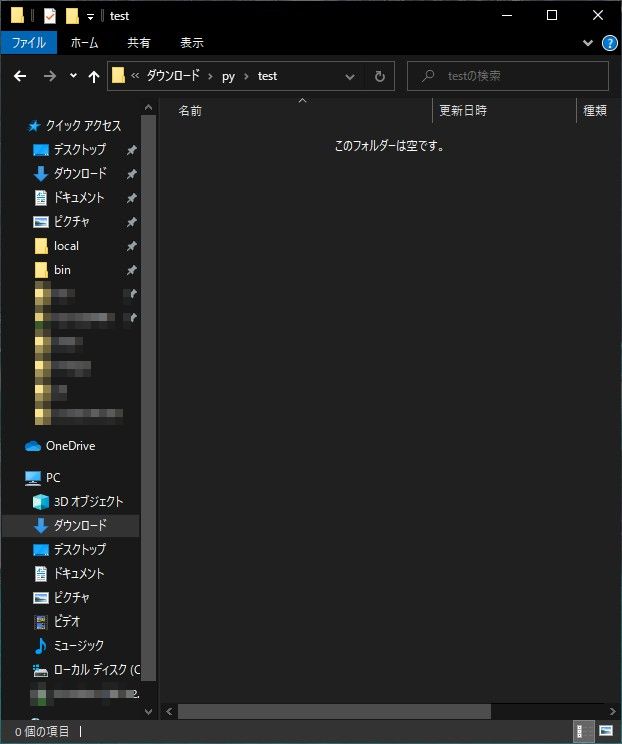
アドレスバーにcmdと入れてEnterすればそのフォルダでコマンドプロンプトが開く。
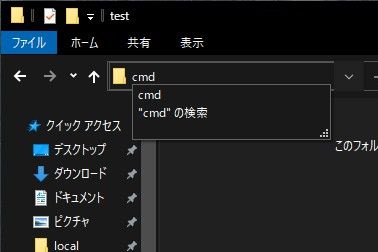
ご覧の通り。
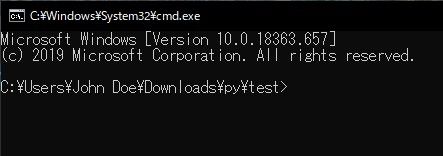
あとはそのフォルダをSHIFT+右クリックしてPowerShellウインドウをここで開く(S)をしてもよい。
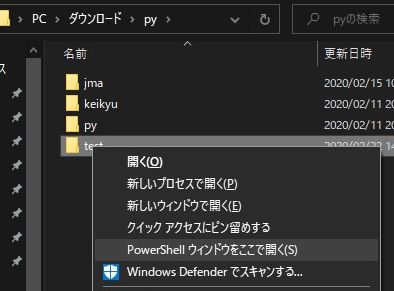
Poweshellでもコマンドプロンプトのどちらでも構わないが、以降、コマンドプロンプトの方で。
で、git init。
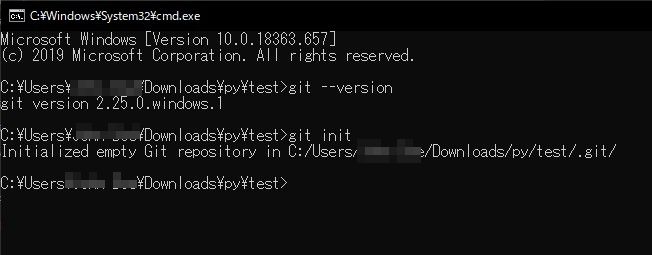
VSCでの操作
以上でフォルダの準備は整ったので、VSCでそのフォルダを開く。
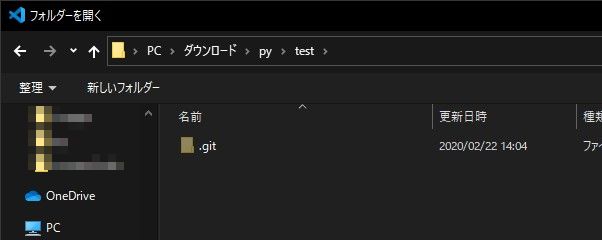
VSC状の見た目は何も変わらない。
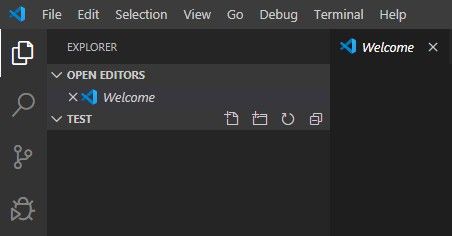
しかしファイルを置くと…。
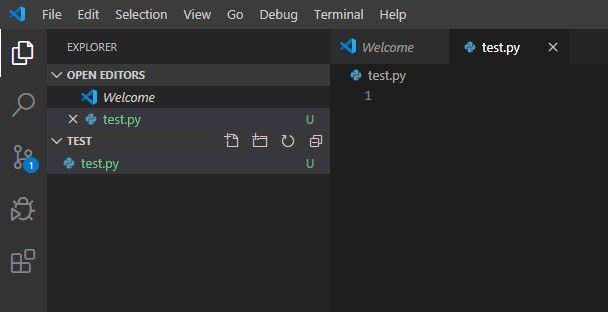
ファイルtest.pyのファイル名が緑になり、右端にUが付いた。
このUとはUntrackedという意味で、gitで捕捉されていないファイルという意味。
そして一番左、虫眼鏡アイコンの下のアイコンに「1」が表示される。
マウスオーバーすると分かるが、Source Controlのアイコンである。
Source Controlでファイルを1つ検知したという意味。
さっそくクリックすると。
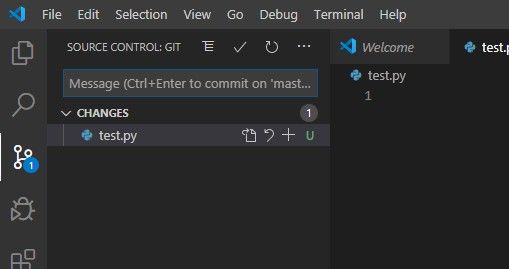
CHANGESの下にファイルがリストされている。
ここでファイル名の右にある+を押すとファイルはステージングに移る。
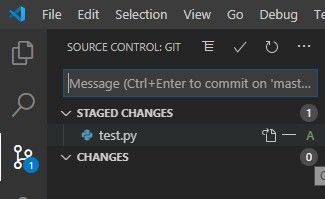
Messageにコミットメッセージを入れて、上のチェックマークをクリックすればコミット完了。
ターミナルでも操作可
VSCのターミナルでもgitの操作が可能。
これを利用してtag打ちとかができる。